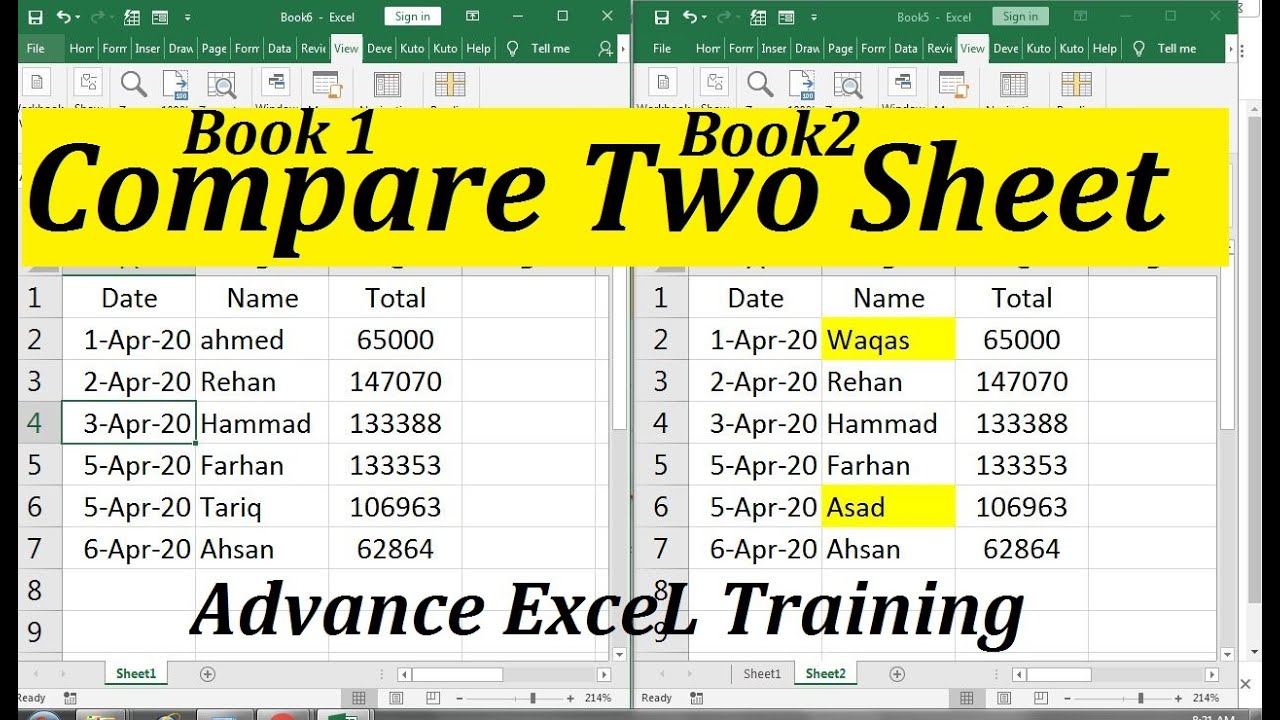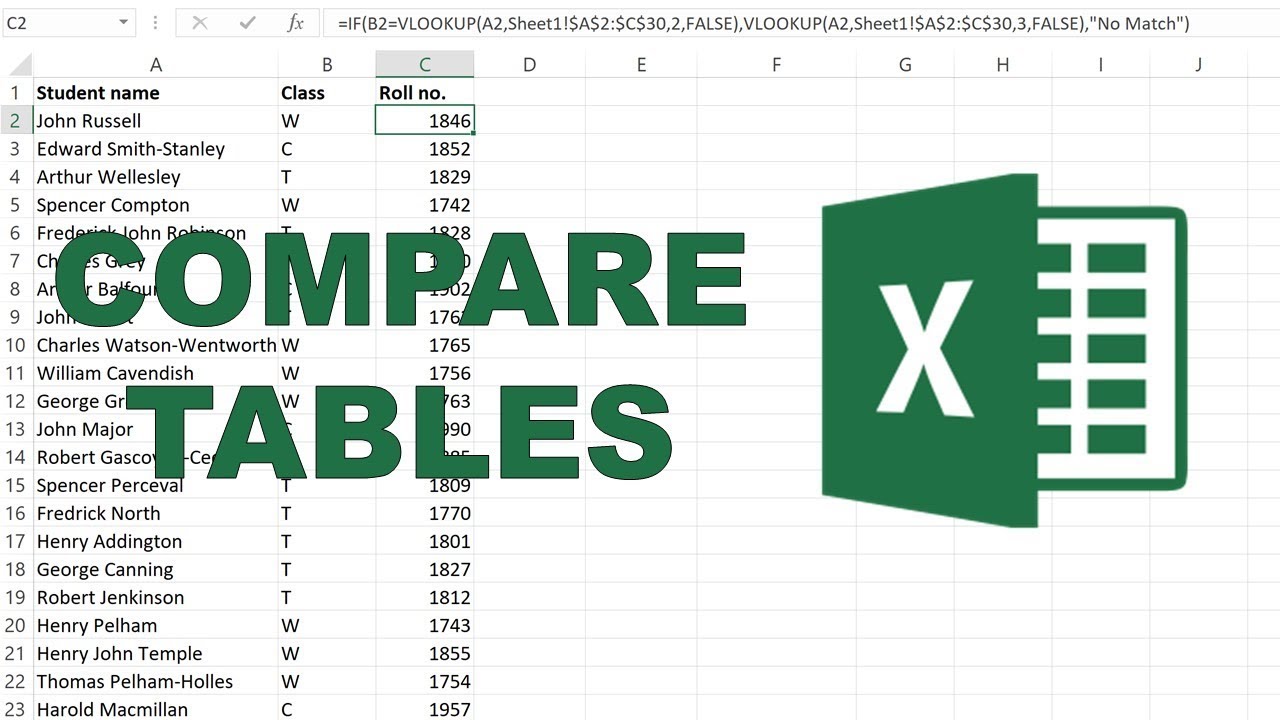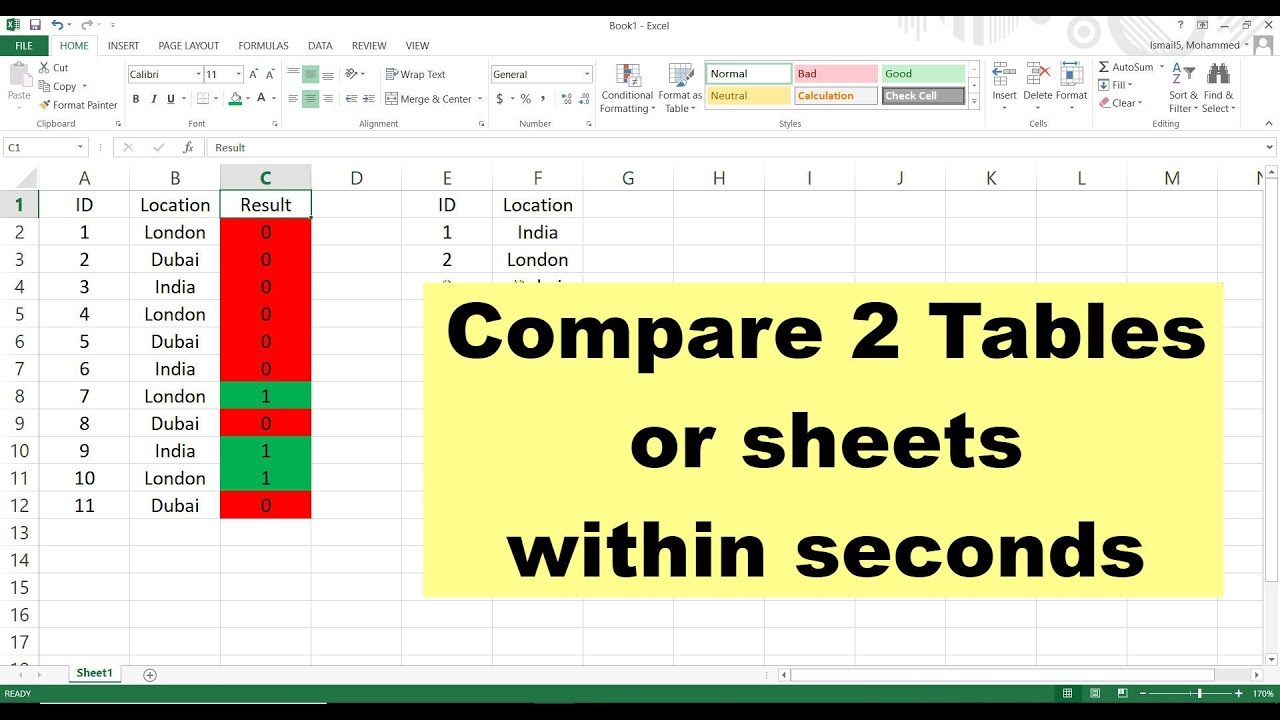Werk je met meerdere Excel-bestanden en wil je snel verschillen identificeren? Draaitabellen bieden een krachtige oplossing voor het vergelijken van twee Excel sheets. In plaats van handmatig rijen en kolommen te scannen, kun je met draaitabellen gegevens aggregeren, filteren en vergelijken op basis van specifieke criteria.
Het vergelijken van spreadsheets is een veelvoorkomende taak in data-analyse. Of je nu verkoopcijfers, marketingresultaten of financiële gegevens analyseert, het kunnen identificeren van verschillen tussen twee datasets is essentieel voor het nemen van weloverwogen beslissingen. Draaitabellen bieden een flexibele en efficiënte manier om deze vergelijkingen uit te voeren.
Het gebruik van draaitabellen voor datavergelijking is niet nieuw. Al jaren gebruiken analisten deze functionaliteit in Excel om complexe datasets te vereenvoudigen en inzichten te verkrijgen. De kracht van draaitabellen ligt in hun vermogen om grote hoeveelheden gegevens te samenvatten en te presenteren op een manier die gemakkelijk te begrijpen en te interpreteren is.
Eén van de belangrijkste problemen bij het vergelijken van Excel sheets is de complexiteit van de data. Wanneer je te maken hebt met duizenden rijen en meerdere kolommen, kan het handmatig vergelijken van gegevens tijdrovend en foutgevoelig zijn. Draaitabellen helpen dit probleem te overwinnen door de gegevens te aggregeren en te filteren op basis van relevante criteria.
Een ander probleem is het identificeren van specifieke verschillen. Draaitabellen maken het mogelijk om gegevens te groeperen en te vergelijken op basis van verschillende variabelen, waardoor het gemakkelijker wordt om specifieke verschillen te identificeren en te analyseren.
Stap-voor-stap handleiding:
1. Importeer beide Excel sheets in een nieuw werkboek.
2. Voeg een hulpkolom toe aan beide sheets om de bron van de data aan te geven (bijv. "Sheet 1", "Sheet 2").
3. Combineer de data van beide sheets in één sheet.
4. Maak een draaitabel op basis van de gecombineerde data.
5. Sleep de hulpkolom naar het rij- of kolomgebied van de draaitabel.
6. Sleep de waarden die je wilt vergelijken naar het waardengebied van de draaitabel.
Voordelen van het gebruik van draaitabellen voor vergelijking:
1. Snelle identificatie van verschillen.
2. Flexibele data-aggregatie en filtering.
3. Eenvoudige visualisatie van vergelijkingen.
Voor- en Nadelen
| Voordelen | Nadelen |
|---|---|
| Snel en efficiënt | Vereist enige kennis van draaitabellen |
| Flexibel en aanpasbaar | Kan complex worden bij zeer grote datasets |
| Visueel aantrekkelijk | Niet geschikt voor het vergelijken van tekstuele data |
Veelgestelde Vragen:
1. Kan ik meer dan twee sheets vergelijken? Ja, door de stappen te herhalen.
2. Wat als mijn datasets verschillende kolomnamen hebben? Pas de kolomnamen aan voor consistentie.
3. Kan ik formules gebruiken in draaitabellen? Ja, berekende velden zijn mogelijk.
4. Kan ik de resultaten van de draaitabel exporteren? Ja, naar verschillende formaten.
5. Hoe filter ik data in een draaitabel? Gebruik de filteropties in de draaitabel.
6. Wat zijn de beperkingen van draaitabellen? Ze zijn minder geschikt voor zeer gedetailleerde tekstvergelijkingen.
7. Zijn er alternatieven voor draaitabellen voor datavergelijking? Ja, bijvoorbeeld formules en VBA.
8. Waar kan ik meer informatie vinden over draaitabellen? Online tutorials en de Microsoft Office support website.
Tips en Trucs: Gebruik de functie 'Verschil tonen' voor een directe vergelijking van twee reeksen data binnen een draaitabel.
Het vergelijken van twee Excel sheets met draaitabellen is een krachtige techniek voor data-analyse. Door de flexibiliteit en efficiëntie van draaitabellen kunnen gebruikers snel verschillen identificeren, gegevens aggregeren en filteren, en inzichten verkrijgen die anders verborgen zouden blijven. Hoewel er een leercurve kan zijn voor beginners, wegen de voordelen van het beheersen van deze techniek ruimschoots op tegen de investering. Begin vandaag nog met het verkennen van de mogelijkheden van draaitabellen en ontdek hoe ze je data-analyseprocessen kunnen verbeteren. Door te investeren in het leren van deze techniek, kun je je data-analysevaardigheden verbeteren en weloverwogen beslissingen nemen op basis van accurate en inzichtelijke informatie. Neem de tijd om te experimenteren met verschillende configuraties en functies om het maximale uit je draaitabellen te halen en je data-analyse naar een hoger niveau te tillen.
How To Compare Two Excel Sheets For Matches Using Vlookup - Trees By Bike
Excel Compare Two Worksheets In Same Workbook - Trees By Bike
How To Compare Two Excel Sheets Using Vlookup - Trees By Bike
How To Compare Two Excel Sheets And Find Differences Using Python - Trees By Bike
How To Compare Two Excel Sheets For Matches Using Vlookup - Trees By Bike
How To Compare Two Excel Sheets Using Formula - Trees By Bike
Pivot Table In Excel Not Showing All Data at Randy Martinez blog - Trees By Bike
Find Matching Values In Two Sheets Excel - Trees By Bike
How To Summarize Values In Pivot Table - Trees By Bike
Excel Pivot Table tutorial - Trees By Bike
How To Compare Data In Two Different Excel Sheets Using Vlookup - Trees By Bike
Excel Compare Two Worksheets For Matches - Trees By Bike
Pivot Table with Multiple Sheets in Excel - Trees By Bike
How Do I Compare Two Tabs In Excel And Highlight Differences - Trees By Bike
How to Compare Two Excel Sheets A Comprehensive Guide - Trees By Bike